Windows Vista: Termine mit dem Windows-Kalender erstellen
Wollen Sie Ihre Termine verwalten? Möchten Sie, dass Ihre Familie oder Kollegen Zugriff auf Ihren Computer-Kalender haben? Windows Vista hilft Ihnen dabei weiter. Denn zum ersten Mal gibt es auch einen Windows-Kalender, der einfach und mühelos zu handhaben ist. Für alle, die kein Outlook auf dem PC haben oder sich kaum damit auskennen, bestens geeignet.
Terminmanagement in 8 Schritten
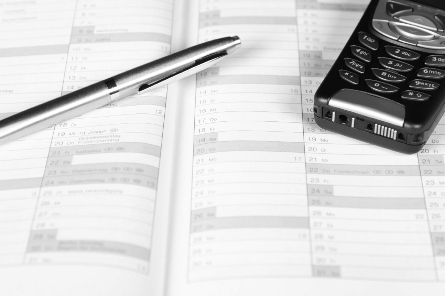
Schritt 1: Öffnen Sie den Windows-Kalender und überprüfen Sie die Einstellungen
Einstellungen
Klicken Sie auf den Start-Knopf. Wählen Sie die Schaltfläche Windows-Kalender. Falls dieser im Start-Menü nicht gleich zu entdecken ist, klicken Sie auf Alle Programme und scrollen Sie zu der entsprechenden Schaltfläche.
Im geöffneten Menü Windows-Kalender klicken Sie auf die Schaltfläche Ansicht. Im Drop-down-Menü überprüfen Sie, ob die Schaltflächen Navigationsbereich und Detailbereich aktiviert sind. Beide sind für das Erfassen entsprechender Daten für den einzelnen Termin wichtig. Ob beide Bereiche eingeschaltet sind, erkennen Sie an dem Häkchen vor den einzelnen Befehlen. Gleichzeitig können Sie entscheiden, ob Sie die Ansicht für
- den Tag, d.h. für den einzelnen Kalendertag,
- die Arbeitswoche, d.h. von Montag bis Freitag,
- für die Woche, d.h. von Montag bis Sonntag
- für den Monat, d.h. vom ersten bis zum letzten Tag des jeweiligen Monats
wählen. Durch Ihre Ansichtsauswahl erhalten Sie stets einen unterschiedlichen Überblick über Ihre Zeitplanung. Es empfiehlt sich beim Eintragen neuer Termin die Arbeitswoche oder den Monat auszuwählen, da Sie so am besten erkennen können, wie stark die einzelne Woche oder der einzelne Monat schon mit Terminen ausgelastet ist. Für Ihre Arbeitsplanung ein wichtiger Aspekt.
Schritt 2: Tragen Sie Ihren Termin ein
Um einen neuen Termin einzutragen, haben Sie drei verschiedene Möglichkeiten:
- Klicken Sie einfach in der Symbolleiste auf die Schaltfläche Neuer Termin.
- Wählen Sie im angezeigten Kalender auf der linken Seite das Datum aus, an dem der Termin stattfinden soll. Klicken Sie dieses Datum an. Anschließend klicken Sie auf die Schaltfläche Neuer Termin.
- Oder Sie doppelklicken in der Ansicht im mittleren Feld auf das Datum, falls Sie den Monat oder auf die Uhrzeit, falls Sie die Arbeitswoche ausgewählt haben.
In allen drei Fällen verändert sich auf der rechten Seite der Detailbereich. Und im Ansichtsfeld wird bei allen drei Möglichkeiten die Markierung Neuer Termin erscheinen.
Schritt 3: Tragen Sie erste Details zum Termin ein
Wenden Sie sich dem rechten Feld zu: Dem Detailbereich. In den oberen Kästchen haben Sie die Möglichkeit Daten und Fakten, die den Termin betreffen einzutragen wie
- Anlass des Termins,
- Namen
- und im nächsten Kästchen, den Ort.
Tippen Sie diese Daten ein. Sie werden sofort in das markierte Feld übernommen, d.h. der Eintrag Neuer Termin wird überschrieben.
Schritt 4: Wählen Sie den Kalender aus, in dem der Termin angezeigt werden soll
Solch eine Auswahl müssen Sie treffen, wenn Sie mehrere Kalender bzw. andere Personen auf Ihrem Computer Kalender angelegt haben. Oder Sie auch einen Kalender beispielsweise eines Sportvereins abonniert haben.
Schritt 5: Präzisieren Sie Ihren Termin
Wenden Sie sich dem Eintrag Termininformation zu. Sollte es sich um einen Termin handeln, der den ganzen Tag dauern wird, aktivieren Sie die Schaltfläche Ganztägiger Termin. Ihr Termineintrag wird sofort an den Kopf des Tages springen. Achtung: Ist diese Funktion aktiviert, können Sie nur noch das Datum für den Start und das Ende des Termins eintragen. Die Uhrzeit ist dann blockiert. Ansonsten können Sie die genaueren Daten in die folgenden Felder Start und Ende eintragen.
Hinweis:
Sollten Sie Ihren Termin über die Schaltfläche Neuer Termin in der Symbolleiste aktiviert haben, geben Ihnen diese beiden Felder jetzt die Möglichkeit das richtige Datum einzusetzen. Die Datumsänderung wird Ihnen sowohl im Ansichtsfeld angezeigt, als auch im Kalender auf der linken Seite (dort wird das Datum schwarz hervorgehoben).
Bei beiden Feldern – Start oder Ende – können Sie auch die Uhrzeit des Termins eintragen. Und nicht allein die vollen Stunden, sondern sogar Abfahrzeiten wie 12.42 Uhr sind kein Problem. Klicken Sie erst auf das Stundenfeld – es wird blau unterlegt. Anschließend klicken Sie auf den Pfeil nach oben oder nach unten. Ihr Termin wird entsprechend Ihrer Stundenangabe in der Ansichtsskala verrutschen. In der gleichen Weise verfahren Sie mit der Minuteneingabe.
Hinweis:
Sollte es sich um einen Termin handeln, der regelmäßig wiederkehrt, wie beispielsweise ein Jour-Fix, geben Sie dies im Befehlsfeld Wiederholung ein. Hier können Sie zwischen Täglich, Wöchentlich, Monatlich, Jährlich oder Erweitert auswählen.
Schritt 6: Lassen Sie sich erinnern
Die Funktion Erinnerung kann Sie auf verschiedene Arten bei Ihrem Termin- und Zeitmanagement unterstützen: Sei es
- bei dem Versenden der Einladungen an die Teilnehmer- zwei Wochen vorher.
- bei der Fertigstellung der Präsentation – 1 Woche vorher.
- bei dem Zusammenstellen der Unterlagen – zwei Tage vor.
- bei dem Beenden alltäglicher Arbeiten, um rechtzeitig aufzubrechen – 15 Minuten vorher.
Für all dies können Sie sich erinnern lassen – und zwar in Abschnitten von 0 Minuten bis zu 2 Wochen und wenn Sie ein Datum setzen möchten auch mit der Schaltfläche Am.
Windows Vista wird dann an dem entsprechenden Tag das Fenster Eine Erinnerung öffnen, das Sie auf Ihre Aktivität hinweist. Allerdings können Sie immer nur einen Erinnerungszeitpunkt eintragen. Sobald sich also das Fenster Eine Erinnerung geöffnet hat, vergessen Sie nicht einen neuen Erinnerungszeitpunkt anzuklicken.
Schritt 7: Laden Sie ein
Gibt es Teilnehmer, die Sie zu dem Termin – vielleicht dem Meeting – einladen wollen, ist dies mit dem Listenfeld Teilnehmer schnell erledigt. Geben Sie einfach in das Befehlsfeld Teilnehmer: Teilnehmer hier eingeben den Namen ein. Und bestätigen Sie dies mit der Eingabetaste.
Windows Vista sucht dann sofort diesen Namen in Ihrem E-Mail-Adressbuch und wird die jeweilige E-Mail-Adresse mit anzeigen. Klicken Sie anschließend auf Einladung. Windows-Vista öffnet daraufhin Windows-Mail mit dem Sie Ihre Einladung bearbeiten und senden können. Achtung: Sie können selbstverständlich alle Teilnehmer auf einmal auflisten und auf Einladung klicken. Allerdings erstellen Sie so eine Chain-E-Mail, bei der jeder, der eingeladen wird, auch im Adressfeld der anderen Empfänger erscheint. Bei wichtigen Kunden sollten Sie deshalb lieber stets eine Einladung nach der anderen versenden, d.h. Sie müssen den Teilnehmer, an den Sie bereits eine Einladung versandt haben, erst wieder löschen.
Sollten Sie in Ihrem Adressbuch noch keinen Eintrag für den einzelnen Teilnehmer gespeichert haben, klicken Sie auf das Feld Teilnehmer. Windows Vista öffnet das Fenster Windows-Kalender, in dem Sie den Namen bzw. einen neuen Kontakt anlegen können.
Schritt 8: Vermerken Sie wichtige To-Do’s unter Notizen
Vielleicht müssen Sie das Angebot erstellen. Vielleicht wollen Sie auch Blumen für den Kunden besorgen. Notieren Sie sich diese wichtigen Aktivitäten als Gedächtnisstütze im Feld Notizen. Geben Sie dabei auch die Daten an, bis wann Sie dies erledigt haben möchten – und aktivieren Sie für diesen Zeitpunkt auch die Erinnerungsfunktion. So haben Sie Ihren Termin und Ihre Vorbereitungen bestens im Griff.
- Kommentieren
- 10051 Aufrufe






















